无线电脑键盘华为如何连接?使用方法是什么?
- 网络技巧
- 2025-07-03
- 55
华为无线电脑键盘连接指南
在这个信息高速发展的时代,电脑已经成为我们日常生活中不可或缺的工具。华为作为全球知名的科技品牌,推出了多款优秀的电脑配件,其中包括无线键盘。但是,很多用户可能会对华为无线电脑键盘如何连接产生疑问。下面,就让我们一步步深入了解华为无线键盘的连接方法。
准备工作
在开始连接之前,确保你的电脑已经安装了适合的驱动程序。如果是华为电脑,通常系统会自带或者自动安装好驱动。若需要手动下载驱动,请确保前往华为官方网站获取最新版本。

连接步骤
开启无线键盘
打开无线键盘上的电源开关,通常这个开关位于键盘的底部或侧面。此时,键盘应该会进入配对模式。
检查电脑蓝牙状态
确保你的电脑支持蓝牙并且蓝牙功能已经打开。如果电脑没有内置蓝牙,你可能需要一个外接的蓝牙适配器。在Windows系统中,可以通过点击“开始”菜单中的“设置”,然后选择“设备”,在“蓝牙和其他设备”中检查蓝牙状态。
添加新设备
在电脑上,打开“蓝牙和其他设备”页面,点击“添加蓝牙或其他设备”,选择“蓝牙”,电脑将开始扫描附近的蓝牙设备。这时,华为无线键盘应该会出现在可添加的设备列表中。
完成连接
选择你的华为无线键盘,按照屏幕上的提示完成连接过程。连接成功后,电脑会显示“已连接”,并开始正常使用无线键盘。

常见问题及解决方法
问题1:键盘无法被识别
如果键盘没有出现在设备列表中,可能是因为键盘电量不足或驱动未正确安装。请检查键盘电池并确认驱动是否更新。
问题2:连接后无法输入
如果键盘连接后无法输入,请先确保蓝牙连接正常。若连接无误,尝试重启电脑或重新设置键盘。
问题3:键盘配对后自动断开
若遇到键盘与电脑配对后自动断开的情况,请检查是否有其他蓝牙设备干扰,并确保两者之间无物理障碍。
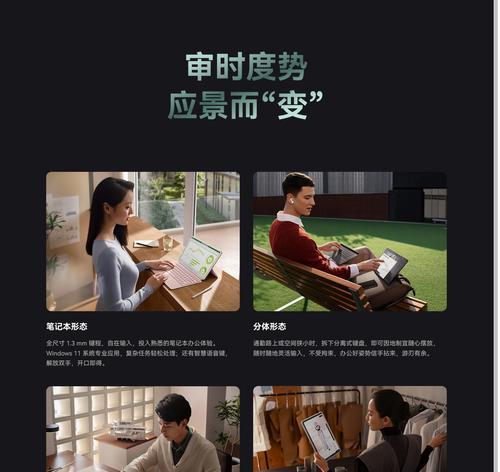
实用技巧
在配对过程中,确保无线键盘靠近电脑,以便减少干扰和信号丢失的可能性。
定期检查键盘电池,以避免在使用过程中出现电量不足的情况。
在进行一些特殊功能键操作时,可能会需要特定的软件支持,如华为电脑管家等。
深度解析
无线键盘为我们的工作和娱乐提供了极大的便利,尤其是像华为这样的无线键盘产品,拥有非常好的用户口碑。华为无线键盘的连接过程简单、直观,但对某些用户来说可能稍显复杂。本文不仅提供了连接步骤,还提供了针对常见问题的解决方法以及实用技巧,希望能帮助用户更加轻松地使用华为无线键盘。
总的来说,连接华为无线电脑键盘并不是一件困难的事。只要按照本文的步骤,相信大多数用户都可以轻松完成连接。当然,如果在连接过程中遇到问题,不妨参考本文中的常见问题解决方法,或许能快速找到答案。通过以上步骤,相信你已经能够享受华为无线键盘带来的便捷体验。
版权声明:本文内容由互联网用户自发贡献,该文观点仅代表作者本人。本站仅提供信息存储空间服务,不拥有所有权,不承担相关法律责任。如发现本站有涉嫌抄袭侵权/违法违规的内容, 请发送邮件至 3561739510@qq.com 举报,一经查实,本站将立刻删除。